من در ویندوز درایو مورد نظرم رو دیلیت کردم و سپس مراحل نصب رو انجام دادم و درایوهای Boot ,home,swap و / رو با اون درایو دیلیت شده ایجاد کردم و مراحل نصب طی شد . موضوعی که هست پس از اینکه مجدد به محیط ویندوز اومدم . درایو دیلیت شده رو ندیدم .
خوب معلومه که نمی تونی ببینی چون ext3 یا ext4 در ویندوز قابل شناسایی نیست
در computer managment هم چهار درایو ایجاد شده رو میشد دید اما موضوع این بود که کل فضای اونها رو خالی نشون میداد . بعد اومدم با نرم افزار easybcd که در فیلم بود خواستم بوت دوگانه ایجاد کنم اما هیچ اتفاقی نمی افتاد و مثل قبل مستقیم بدون انتخابی ویندوز بالا میومد.پس این همه مراحل چی شد ؟ لینوکس کجاست؟ بوت دوگانه کجاست ؟
اگه بعد از نصب و ریستارت grub رو ندیدی پس اوبونتو رو نصب نکردی 
دوباره با یه راهنمای درست و با کمی دقت بیشتر و بهتر نصب کن
برای مشاهده ی درایوهای گنو/لینوکس تو ویندوز هم می تونی از linux reader استفاده کنی
http://www.diskinternals.com/linux-reader/
اولین موضوع اینه که در زمان ساخت درایوها درایو swap که ext4 ساخته نشده بود . بقیه ext4 درست کردم
و اینکه در اونجا امکان انتخاب primary یا logical نبود و در مرحله نصب همه logical ساخته شدند
موضوع بعدی چرا درایوها رو خالی نشون میده ویندوز ؟
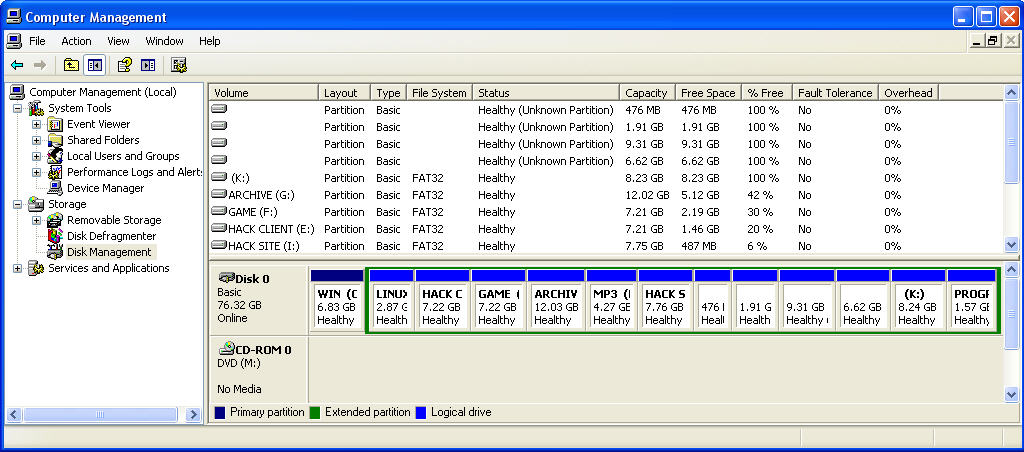
من دیدم که نرم افزار easybcd که بوت دوگانه ایجاد نمیکنه (در زمان ساخت من در گزینه edit boot menu فقط گزینه ubuntu که ساخته بودم رو میدیدم و انتخاب ویندوز اونجا نبود ولی در زمان بالا آمدن سیستم مستقیم میرفت تو ویندوز ) این ناهمخوانی برای چیه؟
من سر خود اومدم فایل بوت ویندزو رو بهش کد برای بالا اومدن اوبونتو رو دادم . در زمان بالا اومدن سیستم و بوت نوشته ubuntu میاد اما با کلیک روش ارور میده و سیستم ریست میشه.
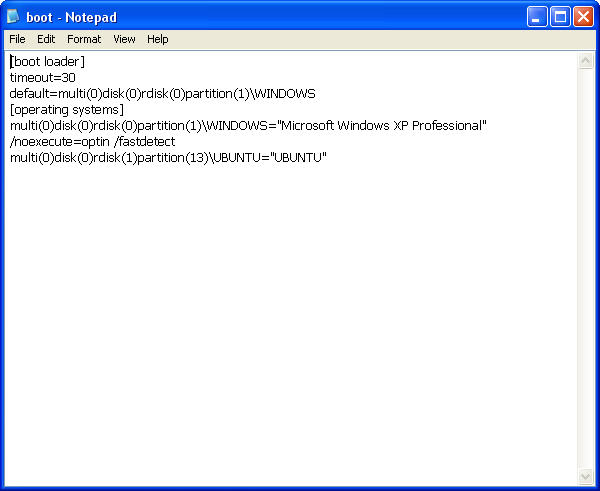
شما فرمودی در صورت نبودن grub سیستم اوبونتو بالا نمیاد . اون باید کجا باشه ؟
راستی در زمان نصب من باید گزینه پیشفرض بوت رو قبل از اینستال کردن روی کدوم درایو قرار بدم ؟من روی درایوی که با نام boot ساختم قرار دادم . (طبق فیلم ).آیا اشتباهه ؟